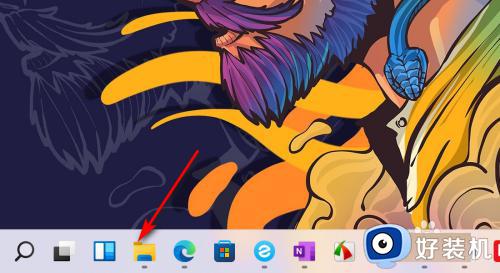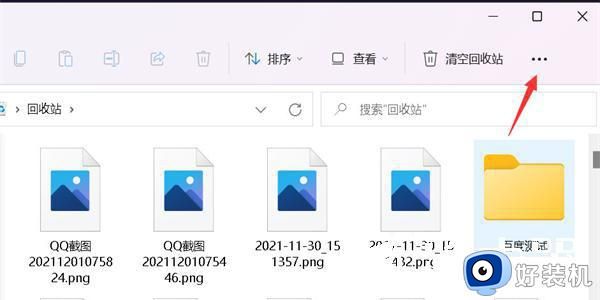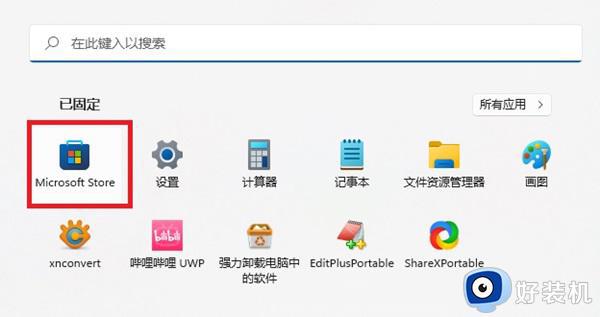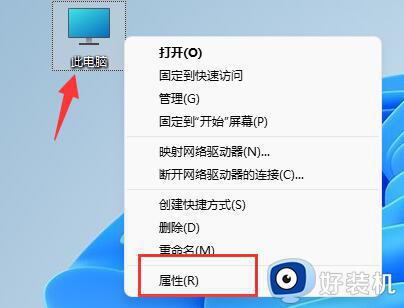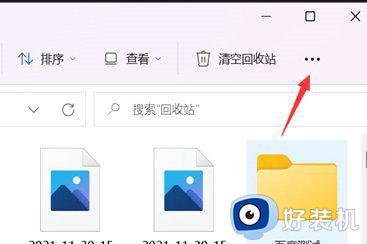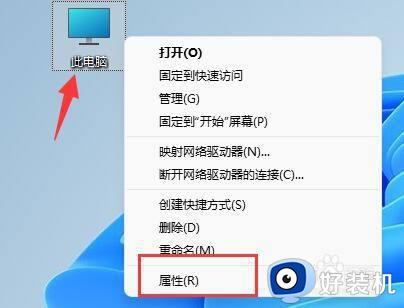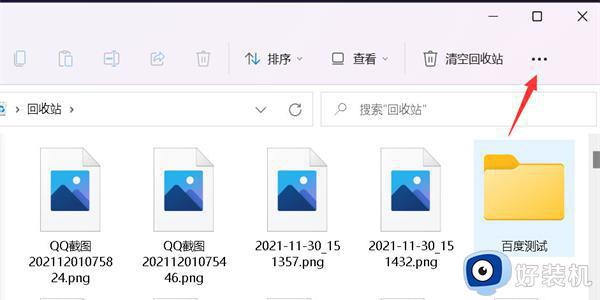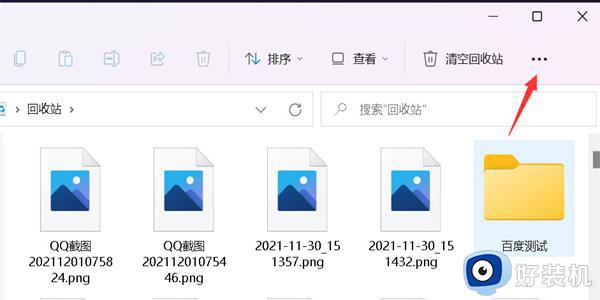windows11不显示图片缩略图怎么回事 win11图片缩略图不显示图片如何解决
时间:2022-03-07 11:19:00作者:huige
近日有windows11正式版系统用户询问这样一个问题,就是在查看很多图片的时候,发现不显示图片缩略图,这样要一个个打开查找图片非常麻烦,要怎么办呢,其实只要通过高级系统设置关闭最佳性能即可,本文给大家讲述一下详细的操作方法吧。

Win11图片不显示缩略图解决方法
第一步,右键点击“此电脑”,打开“属性”。
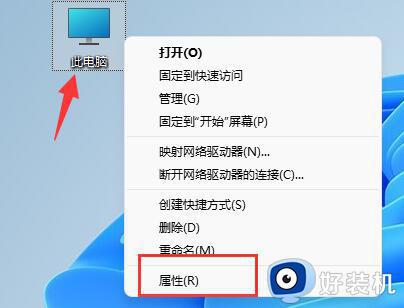
第二步,点开相关链接中的“高级系统设置”。
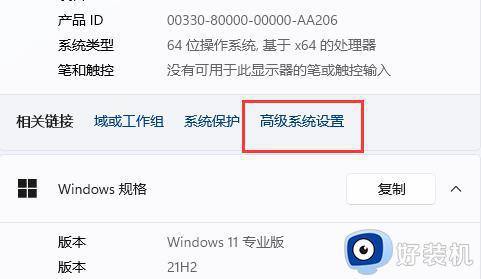
第三步,点击性能下的“设置”按钮。
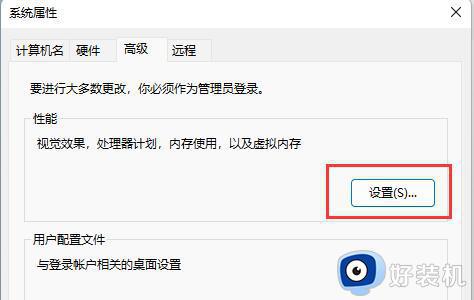
第四步,勾选“最佳设置”或者“最佳外观”并“确定”保存都可以解决问题。

上面给大家讲解的就是win11图片缩略图不显示图片的详细解决方法,大家可以学习上面的方法步骤来进行操作,这样就可以正常显示图片缩略图了。